
ଡି-ଲିଙ୍କ୍ DIR-300 ଏବଂ D- ଲିଙ୍କ୍ Dir-300nrow ର ନିମ୍ନଲିଖିତ ମଡେଲଗୁଡିକ ପାଇଁ ମାନୁଆଲ ଉପଯୁକ୍ତ ଅଟେ |
- ଡି-ଲିଙ୍କ୍ ଡିର -300 A / C1 |
- ଡି-ଲିଙ୍କ୍ ଡାର୍ -300 B5 |
- ଡି-ଲିଙ୍କ୍ ଡିର -300 B6 |
- ଡି-ଲିଙ୍କ୍ ଡିର -300 b7 |

ୱାଇ-ଫାଇ ରାଉଟର ଡି-ଲିଙ୍କ୍ ଡିଏମ୍ -300 |
ନୂତନ ଫର୍ମୱେୟାର ଡୀର -300 ଲୋଡ୍ କରୁଛି |
ଆତ୍ମବିଶ୍ୱାସୀ ହେବା ପାଇଁ ଯେ ସବୁକିଛି ଆବଶ୍ୟକ ହେବ, ମୁଁ ତୁମର ରାଉଟର ପାଇଁ ଏକ ସ୍ଥିର ଫର୍ମୱେୟାର ସଂସ୍କରଣ ସଂସ୍ଥାପନ କରିବାକୁ ସୁପାରିଶ କରିବି | ଏହା ଆଦ hoint କଷ୍ଟରେ ନୁହେଁ ଏବଂ, ଯଦିଓ ଆପଣ କ any ଣସି କମ୍ପ୍ୟୁଟରକୁ ବୁ understand ନ୍ତି ନାହିଁ, ମୁଁ ଅନେକ ବିସ୍ତୃତ ପ୍ରକ୍ରିୟା ବର୍ଣ୍ଣନା କରିବି - କ problems ଣସି ଅସୁବିଧା ସୃଷ୍ଟି ହେବ ନାହିଁ | ଏହା ରାଉଟରର ଫାଶୀଠାରୁ ଦୂରେଇ ରହିବା, ଭବିଷ୍ୟତରେ ଯ ounds ଗିକ ଏବଂ ଅନ୍ୟାନ୍ୟ ଅସୁବିଧାକୁ ଭାଙ୍ଗିବା ଠାରୁ ଦୂରେଇ ରହିବ |
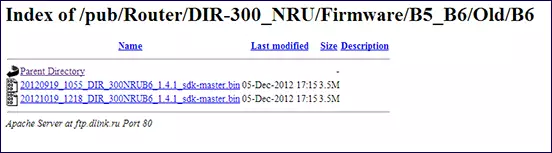
ଡି-ଲିଙ୍କ୍ DIR-300 B6 ଫର୍ମୱେୟାର ଫାଇଲଗୁଡିକ |
ରାଉଟରକୁ ସଂଯୋଗ କରିବା ପୂର୍ବରୁ, ତୁମର ରାଉଟର ୱେବସାଇଟର ଡି-ଲିଙ୍କ୍ ଅଫିସିଆଲ୍ ୱେବସାଇଟ୍ ରୁ ତୁମର ରାଉଟର ଫାଇଲ୍ ଡାଉନଲୋଡ୍ କର | ଏଥି ପାଇଁ:
- ଆପଣଙ୍କର କେଉଁ ସଂସ୍କରଣର ରାଉଟରରେ ତାଲିକାଭୁକ୍ତ) ନିର୍ଦ୍ଦିଷ୍ଟ କରନ୍ତୁ) ନିର୍ଦ୍ଦିଷ୍ଟ କରନ୍ତୁ - ଉପକରଣର ଓଲଟା ପାର୍ଶ୍ୱରେ ଷ୍ଟିକର ଉପରେ ଏହି ସୂଚନା ଉପସ୍ଥିତ ଅଛି;
- ଟୀୟ ଉପରେ ନିର୍ଭର କରି, ଏବଂ ଏହି ଫୋଲ୍ଡରରେ ଥିବା ftp.dlink.ru/100_A_CU1 କିମ୍ବା Dir-300_nru ସ୍ତରରେ - ଦୃ fir କଳ୍ପନା ୱିଣ୍ଡୋରେ;
- ଡି-ଲିଙ୍କ୍ Dir-300 A / C1 Roodor ପାଇଁ, .IN ଏକ୍ସଟେନ୍ସନ୍ ସହିତ ଫର୍ମୱେୟାର ଫୋଲ୍ଡରରେ ପଡ଼ିଥିବା ଫର୍ମୱେୟାର ଫାଇଲ୍ ଡାଉନଲୋଡ୍ କରନ୍ତୁ |
- ସଂଶୋଧନ B5, B6 କିମ୍ବା B7 ର ରାଉଟର ପାଇଁ, ଏଥିରେ - ପୁରୁଣା ଫୋଲ୍ଡର୍, ଏବଂ ସେଠାରୁ ଏବଂ ଠାରୁ ସଂସ୍କରଣ 1.4.1 ସହିତ ଫର୍ମୱେୟାର ଡାଉନଲୋଡ୍ କରନ୍ତୁ .bin ଏକ୍ସଟେନ୍ସନ୍ ସହିତ, ଏବଂ 1.4.3 ପାଇଁ, ଏବଂ 1.4.3 ପାଇଁ ଫର୍ମୱେୟାର ଡାଉନଲୋଡ୍ କରନ୍ତୁ | B5 - ବିଭିନ୍ନ ସମସ୍ୟାର ସର୍ବଶେଷ ଫର୍ମୱେୟାର ସଂସ୍କରଣ ଅପେକ୍ଷା ସେମାନେ ଅଧିକ ସ୍ଥିର ହୋଇଥିବା ନିର୍ଦ୍ଦେଶନାମା ଆରମ୍ଭ କରିବା ସମୟରେ ସେମାନେ ଅଧିକ ସ୍ଥିର ଅଟନ୍ତି;
- ଯେଉଁଠାରେ ଫାଇଲ୍ ସେଭ୍ ହୋଇଛି ମନେରଖ |
ରାଉଟର ସଂଯୋଗ କରିବା |

ଡି-ଲିଙ୍କ୍ DIR-300 ବେତାର ରାଉଟରକୁ ସଂଯୋଗ କରୁଛି ବିଶେଷ ଅସୁବିଧାକୁ ପ୍ରତିନିଧିତ୍ୱ କରେ ନାହିଁ: ପ୍ରଦାନକାରୀ କେବୁଲକୁ "ଇଣ୍ଟରନେଟ୍" ପୋର୍ଟ ସହିତ ସଂଯୁକ୍ତ, ଯାହା କେବୁଲର ରାଉଟରରେ ଏକ ନେଟୱାର୍କ କାର୍ଡ ସହିତ ଯୋଗାଏ | ଆପଣଙ୍କ କମ୍ପ୍ୟୁଟର କିମ୍ବା ଲାପଟପ୍ ର ସଂଯୋଜକ |
ଯଦି ଆପଣ ପୂର୍ବରୁ ଏକ ସେଟିଂ ପ୍ରସ୍ତୁତ କରିବାକୁ ଚେଷ୍ଟା କରିଛନ୍ତି, ଅନ୍ୟ ଆପାର୍ଟମେଣ୍ଟରୁ ଏକ ରାଉଟର ଆଣିଥିଲେ କିମ୍ବା ଏକ ବ୍ୟବହୃତ ଡିଭାଇସ୍ କିଣିଲେ, ନିମ୍ନଲିଖିତ ବସ୍ତୁଗୁଡ଼ିକ ଆରମ୍ଭ କରିବା ପୂର୍ବରୁ, ଏଥିପାଇଁ, କିଛି ପତଳା (ଦାନ୍ତ) ସହିତ ଏହାକୁ ପୁନ et ସେଟ୍ କରିବାକୁ ପରାମର୍ଶ ଏବଂ ଧରି ରଖ | ପଛରେ ପୁନ res ସେଟ୍ ବଟନ୍, ଯେପର୍ଯ୍ୟନ୍ତ ପାୱାର ସୂଚକ ଡୀର -300 ରେ ଫ୍ଲାସ୍ କରିବ ନାହିଁ, ତାପରେ ବଟନ୍ ଛାଡିଦିଅ |
ଫର୍ମୱେୟାର ଅପଡେଟ୍ କରନ୍ତୁ |
ଆପଣ ରାଉଟରକୁ ଏକ କମ୍ପ୍ୟୁଟରରେ ସଂଯୋଗ କରିବା ପରେ, ତୁମେ ସେଟ୍ ଅପ୍ ହେବାର, କ any ଣସି ବ୍ରାଉଜର୍ ବାର୍ ରେ ଥିବା ନିମ୍ନକୁ ଚଲାନ୍ତୁ: 192.158.0.1, ତା'ପରେ ରାଉଟର ପ୍ରଶାସନ ପ୍ରବେଶ କରିବାକୁ ଆପଣ ଏକ ଲଗଇନ୍ ଏବଂ ପାସୱାର୍ଡ ଅନୁରୋଧ କରିବେ | ଉଭୟ କ୍ଷେତ୍ରରେ ପ୍ୟାନେଲ୍ ମାନକ ମୂଲ୍ୟ ପ୍ରବେଶ କରନ୍ତୁ: ଆଡମିନି.
ଫଳସ୍ୱରୂପ, ଆପଣ ଆପଣଙ୍କର ଡି-ଲିଙ୍କ୍ DIR-300 ର ସେଟିଂସମୂହ ପ୍ୟାନେଲ୍ ଦେଖିବେ, ଯାହାର ତିନୋଟି ଭିନ୍ନ ପ୍ରକାର ରହିପାରେ:
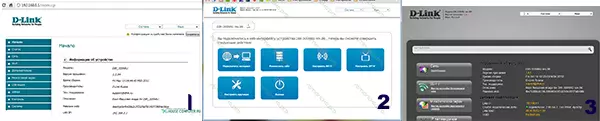
ଡି-ଲିଙ୍କ୍ DIR-300 ପାଇଁ ବିଭିନ୍ନ ପ୍ରକାରର ଫର୍ମୱେୟାର |
ଡାହାଣ ସଂସ୍କରଣକୁ ରାଉଟରର ଫର୍ମୱେୟାରକୁ ଅପଡେଟ୍ କରିବାକୁ:- ପ୍ରଥମ କ୍ଷେତ୍ରରେ, "ସିଷ୍ଟମ୍" ଆଇଟମ୍ ଆଇଟମ୍, ତେବେ - "ସଫ୍ଟୱେର୍ ଅପଡେଟ୍" ଚୟନ କରନ୍ତୁ, ଫର୍ମୱେୟାର ସହିତ ଫାଇଲ୍ କୁ ପାଟି ନିର୍ଦ୍ଦିଷ୍ଟ କରନ୍ତୁ, ଏବଂ "ଅଦ୍ୟତନ" କ୍ଲିକ୍ କରନ୍ତୁ |
- ଦ୍ୱିତୀୟରେ "" ସିଷ୍ଟମ୍ "ଟ୍ୟାବ୍ ସେଟ୍ କରନ୍ତୁ, ତାପରେ ନିମ୍ନରେ" ଖୋଲନ୍ତୁ - ଫାଇଲ୍ "ଫାଇଲ୍ କୁ ଫାଇଲ୍ ର ପଥ ନିର୍ଦ୍ଦିଷ୍ଟ କରନ୍ତୁ," ଅପଡେଟ୍ "କ୍ଲିକ୍ କରନ୍ତୁ |
- ତୃତୀୟ କ୍ଷେତ୍ରରେ, "ବିସ୍ତାରିତ ସେଟିଂସମୂହ" କୁ ଦବାଇବା ଡାହାଣକୁ, ସିଷ୍ଟମ୍ ଟ୍ୟାବ୍ ଉପରେ, "ଡାହାଣ" ତୀର ଉପରେ ଏବଂ "ଅପଡେଟ୍" ସିଲେକ୍ଟ କର | New ଆମେ ନୂତନ ଫର୍ମୱେୟାର ଫାଇଲକୁ ପଥ ନିର୍ଦ୍ଦିଷ୍ଟ କରି "ଅଦ୍ୟତନ" କ୍ଲିକ୍ କରିବା |
ତାହା ପରେ, ଫର୍ମୱେୟାର ଅପଡେଟ୍ ସମାପ୍ତ ହେବା ପରେ ଅପେକ୍ଷା | ଏହା ଅପଡେଟ୍ ହୋଇଥିବା ସଙ୍କେତଗୁଡ଼ିକ ହୋଇପାରେ:
- ଏକ ଲଗଇନ୍ ଏବଂ ପାସୱାର୍ଡ କିମ୍ବା ଏକ ମାନକ ପାସୱାର୍ଡ ପରିବର୍ତ୍ତନ ପ୍ରବେଶ କରିବାକୁ ନିମନ୍ତ୍ରଣ |
- କ vision ଣସି ଦୃଶ୍ୟଯୋଗର ଅନୁପସ୍ଥିତି - ଷ୍ଟ୍ରିପ୍ ଶେଷରେ ପହଞ୍ଚିଛି, କିନ୍ତୁ କିଛି ହୋଇନାହିଁ - ଏହି କ୍ଷେତ୍ରରେ, ଏହା କେବଳ 192 ପର୍ଯ୍ୟନ୍ତ ଯାଆନ୍ତୁ |
ସମସ୍ତେ, ଆପଣ ଟମେଲୁଟି ଷ୍ଟାର୍କ ଏବଂ ସମାରଙ୍କ ସଂଯୋଗର ସଂଯୋଗକୁ ଯାଇପାରିବେ |
DIR-300 ରେ PPTP ସଂଯୋଗ ସେଟ୍ ଅପ୍ କରନ୍ତୁ |
ପ୍ରଶାସନ ପ୍ୟାନେଲରେ, ତଳ ଭାଗରେ ଏବଂ ନେଟୱର୍କ ଟ୍ୟାବରେ "ଆଡଭଡ ନେଟିଂ ଟ୍ୟାବରେ ଥିବା" ଆଡଭିଏଲ୍ ସେଟିଂ "ଚୟନ କରନ୍ତୁ - LAN ଆଇଟମ୍ | DHCP ଠିକଣା ପୁଷ୍କରିଙ୍ଗ କରିବା ପାଇଁ ପ୍ରଶ୍ନର ପ୍ରଶ୍ନର ଯା ପାଇଁ, ଆମେ ନିଶ୍ଚିତ ଭାବରେ 192.168.1 ପର୍ଯ୍ୟନ୍ତ IP ଠିକଣା ପରିବର୍ତ୍ତନ କରୁ, ଆମେ ନିଶ୍ଚିତ ଉତ୍ତର ଦେଇ, ଆମେ ସେଭ୍ "କ୍ଲିକ୍ କରୁ | ତା'ପରେ, ପୃଷ୍ଠାର ଶୀର୍ଷରେ, "system" - "ସେଭ୍ ଏବଂ ପୁନ bo ବୁଟ୍" ଚୟନ କରନ୍ତୁ | ଏହି ପଦକ୍ଷେପରେ, ଇଣ୍ଟରନେଟ୍ ଷ୍ଟୋରରୁ କାମ କରିବ ନାହିଁ |
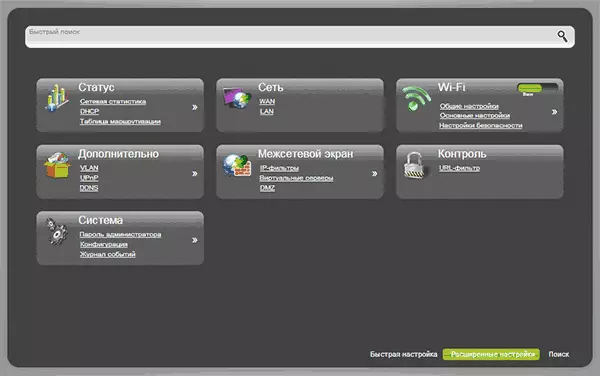
ଡି-ଲିଙ୍କ୍ ଡାର୍ -300 ଉନ୍ନତ ସେଟିଙ୍ଗ୍ ପୃଷ୍ଠା |
ଆମେ ଏକ ନୂତନ ଠିକଣାରେ ରାଉଟର କଣ୍ଟ୍ରୋଲ୍ ପ୍ୟାନେଲକୁ ଯିବା - 192.168.1.1ପରବର୍ତ୍ତୀ ପଦକ୍ଷେପ ପୂର୍ବରୁ, ନିଶ୍ଚିତ କରନ୍ତୁ ଯେ ଷ୍ଟୋରର VPN ସଂଯୋଗ ଆପଣଙ୍କ କମ୍ପ୍ୟୁଟରରେ ପ୍ରବେଶ, ଯାହା ଆପଣ ସାଧାରଣତ the ଇଣ୍ଟରନେଟ୍ ପ୍ରବେଶ କରିବାକୁ ବ୍ୟବହାର କରନ୍ତି, ଭଙ୍ଗା ଯାଇଛି | ଯଦି ଏହା ନୁହେଁ, ତେବେ ଏହି ସଂଯୋଗକୁ ବିଚ୍ଛିନ୍ନ କରନ୍ତୁ | ଭବିଷ୍ୟତରେ, ଯେତେବେଳେ ରାଉଟରକୁ ବିନ୍ୟାସ କରାଯାଏ, ଆପଣଙ୍କୁ ଆଉ ସଂଯୋଗ କରିବାକୁ ପଡିବ ନାହିଁ, ଯଦି ଆପଣ କମ୍ପ୍ୟୁଟର ଉପରେ ଏହି ସଂଯୋଗ ଚଲାନ୍ତି, ଇଣ୍ଟରନେଟ୍ କେବଳ ଏହା ଉପରେ କାମ କରିବ, କିନ୍ତୁ ୱାଇ-ଫାଇ ଦ୍ୱାରା ନୁହେଁ |
ଆମେ "ନେଟୱାର୍କ" ଟ୍ୟାମରେ ଥିବା ବିସ୍ତାରିତ ସେଟିଂସମୂହକୁ ଯିବା, ତେବେ "ୱାନ୍" ସିଲେକ୍ଟ କର |- ସଂଯୋଗ ପ୍ରକାର କ୍ଷେତ୍ରରେ, pptp + ଡାଇନାମିକ୍ ଆଇପି ଚୟନ କରନ୍ତୁ |
- ନିମ୍ନରେ, VPN ବିଭାଗରେ, ଷ୍ଟର୍କ ପ୍ରଦାନକାରୀ ଦ୍ୱାରା ଦିଆଯାଇଥିବା ନାମ ଏବଂ ପାସୱାର୍ଡ ନିର୍ଦ୍ଦିଷ୍ଟ କରନ୍ତୁ |
- VPN ଠିକଣା କ୍ଷେତ୍ରରେ, servere.actogograid.ru କୁ ପ୍ରବେଶ କରନ୍ତୁ |
- ଅବଶିଷ୍ଟ ପାରାମିଟରଗୁଡିକ ଅପରିବର୍ତ୍ତିତ ରହିଯାଇଛି, "ସେଭ୍" କ୍ଲିକ୍ କରନ୍ତୁ |
- ପରବର୍ତ୍ତୀ ପୃଷ୍ଠାରେ ଆପଣଙ୍କର ସଂଯୋଗ "ଛିଣ୍ଡାଯାଇଥିବା ପରି ସ୍ଥିତିରେ ଦେଖାଯିବ, ଏକ ଲାଲ୍ ମାର୍କ ସହିତ ଏକ ଆଲୋକ ବଲିବ ମଧ୍ୟ ହେବ, ଏହାକୁ ଦବ ଏବଂ" ସେଟ୍ ଆଉଟ୍ "ଆଇଟମ୍ ସିଲେକ୍ଟ କର ଏବଂ" ଫାଇଲ୍ ସେଭ୍ ପରିବର୍ତ୍ତନ "ଆଇଟମ୍ ସିଲେକ୍ଟ କର |
- ସଂଯୋଗ ସ୍ଥିତି "ଛିଣ୍ଡାଯାଇଥିବା" ପ୍ରଦର୍ଶିତ ହେବ, କିନ୍ତୁ ଯଦି ପୃଷ୍ଠାଟି ଅଦ୍ୟତନ ହୋଇଛି, ଆପଣ ସ୍ଥିତି ପରିବର୍ତ୍ତନ ଦେଖିବେ | ଆପଣ ମଧ୍ୟ ଏକ ପୃଥକ ବ୍ରାଉଜର୍ ଟ୍ୟାବରେ ଥିବା କ pattern ଣସି ସାଇଟକୁ ଯିବାକୁ ଚେଷ୍ଟା କରିପାରିବେ, ଯଦି ଏହା କାର୍ଯ୍ୟ କରେ, ତେବେ ଡି-ଲିଙ୍କ୍ Dir-300 ଶେଷ ଉପରେ ଷ୍ଟୋର ପାଇଁ ସଂଯୋଗକୁ ବିନ୍ୟାସ କରିବା |
ସୁରକ୍ଷା ସେଟଅପ୍ ୱାଇ-ଫାଇ ନେଟୱାର୍କ |
ଚମତ୍କାର ପଡ଼ୋଶୀମାନଙ୍କ ପାଇଁ ତୁମର ୱାଇ-ଫାଇ ଆକ୍ସେସ୍ ପଏଣ୍ଟ ବ୍ୟବହାର କରିବାକୁ, ତୁମେ କିଛି ସେଟିଙ୍ଗ୍ କରିବା ଉଚିତ | ଡି-ଲିଙ୍କ୍ Dir-300 ରାଉଟର ଏବଂ ୱାଇ-ଫାଇ ଟ୍ୟାବରେ ଥିବା "ଆଡଭାନ୍ସ ସେଟିଙ୍ଗ୍" କୁ ଯାଆନ୍ତୁ, ଯାହାର ମ basic ଳିକ ସେଟିଂସମୂହ "ଚୟନ କରନ୍ତୁ | ଏଠାରେ "Ssidd" ଫିଲ୍ଡରେ, ବେତାର ପ୍ରବେଶ ପଏଣ୍ଟ ର ନାମ ପ୍ରବେଶ କର, ଯାହା ତୁମେ ଏହାକୁ ଅନ୍ୟମାନଙ୍କଠାରୁ ପୃଥକ କରିବ - ଉଦାହରଣ ସ୍ୱରୂପ, ଆୟୁଷଭାନୋଭ | ସେଟିଂସମୂହକୁ ସେଭ୍ କରନ୍ତୁ |
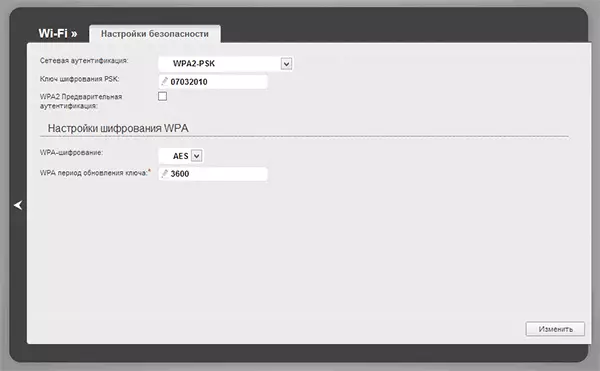
ସୁରକ୍ଷା ସେଟିଂସମୂହ ୱାଇ-ଫାଇ ନେଟୱାର୍କ |
ଉନ୍ନତ ରାଉଟର ସେଟିଂସମୂହ ପୃଷ୍ଠାକୁ ଫେରନ୍ତୁ ଏବଂ ୱାଇ-ଫାଇରେ "ସୁରକ୍ଷା ସେଟିଂସମୂହ" ଚୟନ କରନ୍ତୁ | "ନେଟୱର୍କ ପ୍ରାମାଣାମୟାମ" ଫିଲ୍ଡରେ WPA2-PSK, ଏବଂ ଗୀତସଂହିତା ଏନକ୍ରିପସନ୍ କି କ୍ଷେତ୍ରରେ ନିର୍ଦ୍ଦିଷ୍ଟ କରନ୍ତୁ, ତେବେ ବେତାର ନେଟୱାର୍କ ସହିତ ସଂଯୋଗ ହେବା ପାଇଁ ଇଚ୍ଛାରେ ଥିବା ପାସୱାର୍ଡକୁ ନିର୍ଦ୍ଦିଷ୍ଟ କରନ୍ତୁ | ଏହା 8 ଟି ଲାଟିନ୍ ଅକ୍ଷର କିମ୍ବା ସଂଖ୍ୟାଠାରୁ କମ୍ ହେବା ଉଚିତ ନୁହେଁ | ସେଭ୍ କ୍ଲିକ୍ କରନ୍ତୁ | ତା'ପରେ, ପୁନର୍ବାର, ଆଇଲି-ହାଲୁକା ବଲ୍ବରେ -300 ସେଟିଂସମୂହ ପୃଷ୍ଠାର ଉପରି ଭାଗରେ ପରିବର୍ତ୍ତନ "ସେଭ୍ କରନ୍ତୁ" |
Soltorrent.ru ଏବଂ ଅନ୍ୟାନ୍ୟ ସ୍ଥାନୀୟ ଉତ୍ସଗୁଡିକ କିପରି କାମ କରିବେ |
ଅଧିକାଂଶ ଯେଉଁମାନେ ଏକ ଷ୍ଟର୍କ ବ୍ୟବହାର କରନ୍ତି ସେମାନଙ୍କ ମଧ୍ୟରୁ ଅଧିକାଂଶ, TLTorrent ଭାବରେ ସୋରେଣ୍ଟ ଟ୍ରାକର୍, ତଥା ରାଉଟିଙ୍ଗ ସେଟିଂକୁ ଅକ୍ଷମ କରିବା ଆବଶ୍ୟକ | ଟୋରେଣ୍ଟକୁ ଉପଲବ୍ଧ, ଆପଣଙ୍କୁ ଡି-ଲିଙ୍କ୍ ଡିଏଲ୍ -300 ମାର୍ଗରେ ଷ୍ଟାଟିକ୍ ମାର୍ଗଗୁଡ଼ିକୁ ବିନ୍ୟାସ କରିବାକୁ ପଡିବ |
ଏଥି ପାଇଁ:- ସ୍ଥିତି ଆଇଟମ୍ ରେ ଉନ୍ନତ ସେଟିଂସମୂହ ପୃଷ୍ଠାରେ, ନେଟୱର୍କ ପରିସଂଖ୍ୟାନ ଚୟନ କରନ୍ତୁ |
- ବହୁ ସଂଯୋଗ Dynamice_ports5 ପାଇଁ "ଗେଟୱେ" ସ୍ତମ୍ଭରେ ଥିବା ମୂଲ୍ୟକୁ ମନେରଖ କିମ୍ବା ଲେଖ |
- "ଆଡଭଡ" ରେ ଉନ୍ନତ ସେଟିଂସମୂହ ପୃଷ୍ଠାକୁ ଫେରନ୍ତୁ, ଡାହାଣ ତୀର କ୍ଲିକ୍ କରନ୍ତୁ ଏବଂ ରାଉଟିଙ୍ଗ୍ ଚୟନ କରନ୍ତୁ |
- ଯୋଡନ୍ତୁ କ୍ଲିକ୍ କରନ୍ତୁ ଏବଂ ଦୁଇଟି ମାର୍ଗ ଯୋଡନ୍ତୁ | ପ୍ରଥମ ପାଇଁ: ଗନ୍ତବ୍ୟସ୍ଥଳର ନେଟୱାର୍କ ଅଫ୍: 10.0.0, ସବ୍ନେଟ୍ ମାସ୍କ 255.0.0, ଗେଟୱେ - ଆପଣ ପୂର୍ବରୁ ଲେଖିଥିବା ସଂଖ୍ୟା ସଞ୍ଚୟ କରନ୍ତୁ | ଦ୍ୱିତୀୟ ପାଇଁ: ଲକ୍ଷ୍ୟସ୍ଥଳ ନେଟୱାର୍କ: 172.10.0, ସବନେଟ୍ ମାସ୍କ 255.240.0.0, ଗେଟୱେ ସମାନ, ସେଭ୍, ସେଭ୍, ସେଭ୍, ସେଭ୍, ସେଭ୍, ସେଭ୍, ସେଭ୍, ସେଭ୍, ସେଭ୍, ସେଭ୍ କରନ୍ତୁ | "ହାଲୁକା ବଲ୍ବ" ରଖିବା ପାଇଁ ପୁଣି ଥରେ | ବର୍ତ୍ତମାନ tltorrent ସହିତ ଇଣ୍ଟରନେଟ୍ ଏବଂ ଲୋକାଲ୍ ଉତ୍ସ ଉପଲବ୍ଧ |
